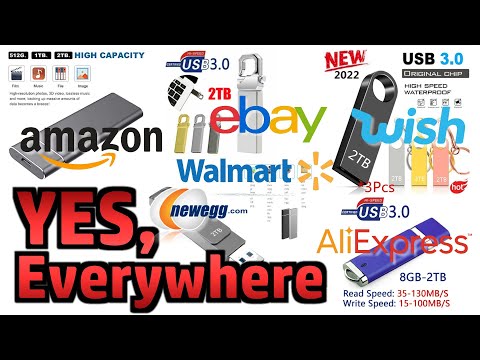Tai nereiškia, kad seni laidiniai USB spausdintuvai nepateikti - jei turite laidinį spausdintuvą, vis tiek galėsite spausdinti jį iš savo "iPad" ar "iPhone", kai prijungsite jį prie "Windows" kompiuterio ar "Mac".
AirPrint
"AirPrint" yra "Apple" patvirtintas belaidžio spausdinimo standartas. Jis integruotas į Apple "iOS", todėl lengvai spausdinti "AirPrint" spausdintuvus iš "iPad" ar "iPhone".
Jei norite naudoti "AirPrint", turėsite nusipirkti belaidį spausdintuvą, kuris reklamuojamas kaip palaikantis "AirPrint". Jei norite įterpti seną spausdintuvą į "AirPrint" įgalintą spausdintuvą, galite pabandyti bet kurį spausdintuvą įjungti spausdintuvu su "AirPrint". Turėkite omenyje, kad tai "Apple" oficialiai nepalaiko, todėl ji gali neveikti puikiai.
Greita paieška "Amazon" rodo, kad "AirPrint" palaiko spausdintuvus galima už maždaug 60 JAV dolerių. Pirkite vieną iš šių spausdintuvų ir atlikite nustatymo procesą, kad galėtumėte prisijungti prie "Wi-Fi" tinklo. Kai jūsų "iPad" ir "AirPrint" spausdintuvas prijungiami prie to paties "Wi-Fi" tinklo, jūsų iPad automatiškai nustatys spausdintuvą. Pavyzdžiui, pasirinkę "Print" parinktį, pvz., "Safari" naršyklėje, galėsite pasirinkti iš automatiškai aptiktų "AirPrint" spausdintuvų sąrašo ir atspausdinti juos. Nėra jokių nuobodų sąrankos proceso, paskyrų ar spausdintuvo tvarkyklių.
"AirPrint" įgalinti spausdintuvai ne tik dirba su "Apple" įrenginiais. Jie taip pat veikia kaip "Wi-Fi" spausdintuvai, todėl galite juos atspausdinti iš "Windows" arba "Linux" kompiuterio. Kai kurie "AirPrint" įgalinti spausdintuvai taip pat gali turėti "Google" spausdinimą iš debesies.

"Google" spausdinimas iš debesies
"Google" spausdinimas iš debesies yra "Google" belaidžio spausdinimo sprendimas. Įrengimas trunka šiek tiek daugiau, nes jam reikalinga "Google" paskyra, tačiau ji turi kitų privalumų. Naudodami "Google" spausdinimą iš debesies galite spausdinti savo spausdintuvą internetu, kad galėtumėte spausdinti namuose esantį spausdintuvą, kai būsite iš jo. "Google" spausdinimas iš debesies nėra integruotas kaip "Apple" "iOS", bet galite spausdinti "Chrome" naršyklės programoje spausdintuvams su "Google" spausdinimo iš debesies paslaugomis.
Jei norite naudoti "Google" spausdinimą iš debesies, pirmiausia turėsite jį nustatyti savo spausdintuve. Jei turite spausdintuvą su spausdintuvu su spausdintuvu su "Google" spausdinimo iš debesies funkciją, galite jį nustatyti tiesiai į savo spausdintuvą - jūsų spausdintuvas jungiasi prie "Wi-Fi", kalbasi su "Google" serveriais ir tampa susietas su jūsų "Google" paskyra. Jei turite senesnį spausdintuvą, turėsite jį nustatyti naudodami "Windows" kompiuterį arba "Mac". Kai viską sukursite, galite paliesti "Chrome" meniu mygtuką, bakstelėkite "Spausdinti" ir pasirinkite "Google" spausdinimą iš debesies.
Jei norite "Google" spausdinimą iš debesies nustatyti senesniu kompiuteriu, prijunkite jį prie senesnio kompiuterio ir įdiekite "Chrome" naršyklę. Perjunkite "Google" spausdinimo iš debesies sąrankos procesą "Chrome", kad susietumėte spausdintuvą su "Google" paskyra. Dabar galėsite spausdinti iš "Chrome" naudodami "iPad", kai veikia kompiuteris, o "Chrome" yra atidarytas. "Chrome" programa siunčia jūsų užklausą "Google" serveriams, kurie siunčia jį į "Chrome" naršyklę kompiuteryje ir siunčia jį į spausdintuvą.
Jei norite naudoti kitų tipų dokumentus spausdintuvui su "Google Cloud Print", galbūt norėsite išbandyti "PrintCentral Pro". "Google" reklamuoja šią mokamą programą savo oficialiame "Google" spausdinimo iš debesies programų sąraše.

Gamintojo specifinės spausdinimo programos
Dažniausiai spausdintuvų gamintojai teikia savo programas, todėl žmonės, kurie perka jų belaidžius spausdintuvus, gali lengvai spausdinti iš "iPads", "iPhone" ir net "Android" įrenginių. Jei turite belaidį spausdintuvą, kuris nepalaiko AirPrint arba "Google Cloud Print", galbūt norėsite išbandyti savo spausdintuvo gaminimo programą.
Atidarykite "App Store" ir atlikite spausdintuvo gamintojo pavadinimą, kad surastumėte tinkamą programą. Rasite oficialių programų, tokių kaip "HP ePrint", "Samsung Mobile Print", "Canon" mobiliojo spausdinimo, "Epson iPrint" ir "Lexmark Mobile Printing". Yra net keletas neoficialių programų, kurias galite pasirinkti. Paprastai šios programos leidžia atidaryti įvairius failus (tinklalapius, nuotraukas, dokumentus ir kitus dalykus) ir jas spausdinti iš programos. Skirtingos programos turi skirtingas funkcijas, o kai kurių gamintojų programos veikia geriau nei kiti.

Viskas; dabar galite spausdinti savo "iPad" tinklalapius, nuotraukas, el. laiškus ir kitus dokumentus. Bet pabandykite ne per daug spausdinti - spausdintuvo rašalas yra brangus.